更改路由器密码,本文告诉你路由器密码怎样更改
Windows XP是美国微软公司研发的基于X86、X64架构的PC和平板电脑使用的操作系统,于2001年8月24日发布RTM版本,并于2001年10月25日开始零售。其名字中“XP”的意思来自英文中的“体验(Experience)”。该系统是继Windows 2000及Windows ME之后的下一代Windows操作系统,也是微软首个面向消费者且使用Windows NT5.1架构的操作系统。
无线路由器是用于用户上网、带有无线覆盖功能的路由器。家中有WIFI的小伙伴们,有没有因为密码太简单被别人蹭网的体验,想改密码却又不知在哪里改?当然是路由器了,下面,小编给大家讲解路由器密码的修改技巧。
家里的无线密码被人破解、忘了无线路由器的密码,遇到以上类似情况就需要修改无线路由器密码了。那么无线路由器怎么改密码呢?有时出于安全方面的考虑,下面,小编给大家准备了路由器密码的修改图文教程。
路由器密码怎么修改
无线路由器要更改后台管理密码的话,建议用网线连接电脑。成功连接电脑后查看获取的默认网关IP
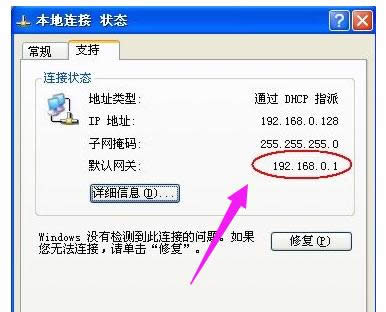
路由器密码系统软件图解1
打开浏览器,在地址栏中输入这个默认网关的IP并按回车,打开路由器登陆窗口
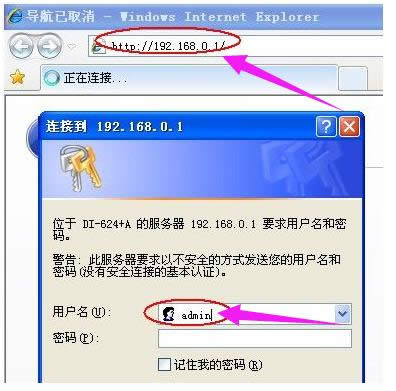
路由器密码系统软件图解2
输入正确的用户名和密码后进入后台管理界面
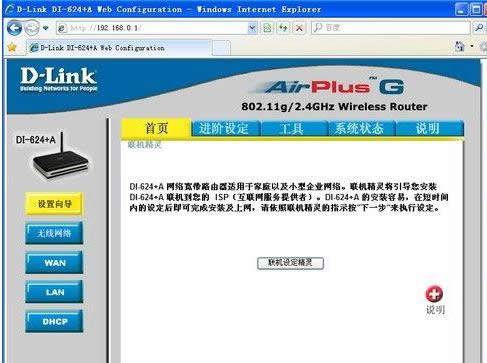
路由器密码系统软件图解3
点击“工具”选项卡,在“管理者”中输入新旧密码
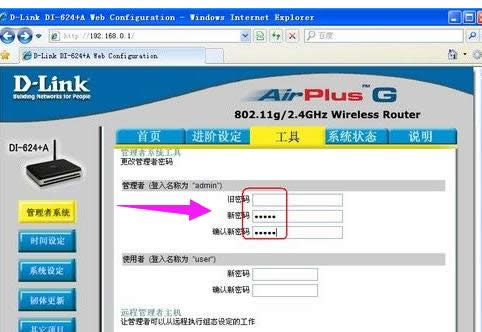
密码系统软件图解4
点击下面的“执行”按钮后,路由器会要求重新输入用户名和密码,这个密码是更改后的密码了
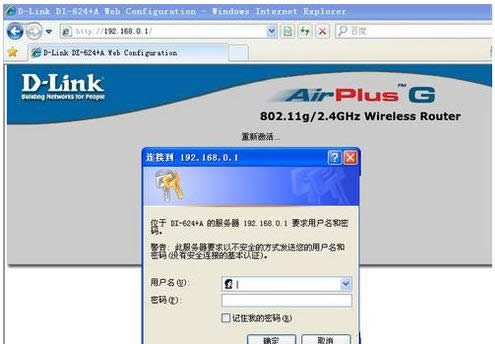
密码系统软件图解5
重新进入路由器后台管理界面后,我们直接在“首页”选项卡下,单击左侧的“无线网络”按钮
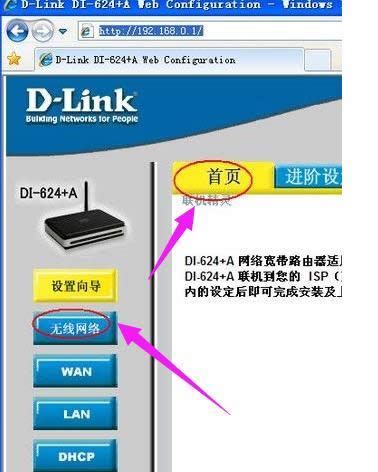
路由器系统软件图解6
在下面的“共享密码”处输入我们要更改的密码,建议同时将SSID也更改掉
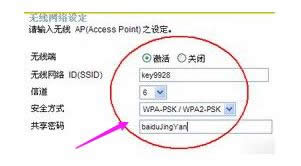
路由器系统软件图解7
再点击下面的“执行”按钮,
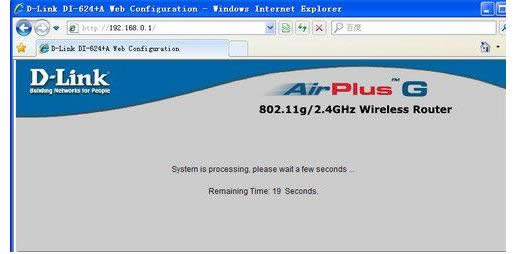
密码系统软件图解8
路由器提示要等待一定时间,并会显示“重新激活...”,单击“继续”按钮或关闭本窗口即可
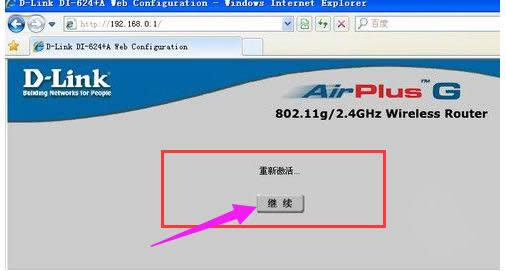
路由器密码系统软件图解9
以上就是路由器密码的修改方法。是不是很简单?
Windows XP服役时间长达13年,产生的经济价值也较高。2014年4月8日,微软终止对该系统的技术支持,但在此之后仍在一些重大计算机安全事件中对该系统发布了补丁。
……